Rediriger vos e-mails vers une autre boite aux lettres
Identifiant de l'article: 1119
Dernière mise à jour: 10 oct. 2023
Vous pouvez paramétrer la redirection de votre boîte aux lettres depuis votre Messagerie Nordnet.
1. Accédez à votre Messagerie Nordnet
2. Cliquez sur l'icône des paramètres 1 symbolisé par une roue dentée  puis cliquez sur le menu Filtres 2.
puis cliquez sur le menu Filtres 2.
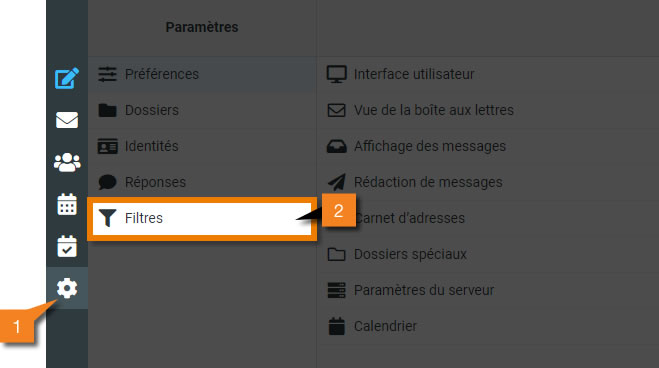
3. Dans le panneau de droite, cliquez sur le bouton + pour créer une nouvelle règle.
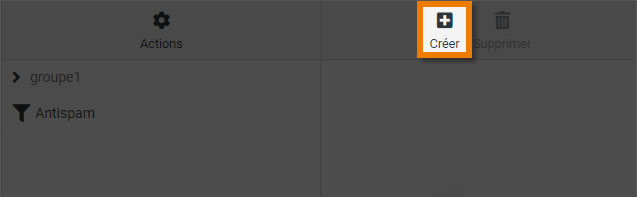
4. Configurez les différents champs requis de la façon suivante :
- donnez un nom 1 pour ce nouveau filtre.
- basculez l'interrupteur de façon à ce que le filtre soit activé 2.
- sélectionnez dans le menu déroulant la valeur « Tous les courriels » 3.
- sous « Actions » dans le menu déroulant 4, sélectionnez la valeur « Rediriger le courriel vers » 5indiquez l'adresse e-mail 6 vers laquelle vous souhaitez rediriger vos e-mails.
Cliquez enfin sur Enregistrer.
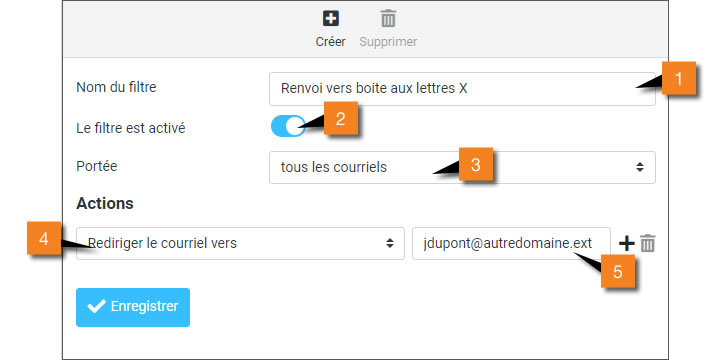
Consultation : 26758
